Hieronder staat een korte uitleg hoe TeamViewer rechten toekent op macOS:
Ga via het Apple-menu naar Systeemvoorkeuren. Klik hier op “Security & Privacy” of “Beveiliging en privacy“. Klik onder “Privacy” op het item “Accessibility” of “Toegankelijkheid“.
Mogelijk moet u eerst nog op het hangslotje klikken en uw gebruikersnaam en wachtwoord ingeven om het venster te kunnen ontgrendelen.
Geef vervolgens toegang aan TeamViewer door deze aan te vinken.
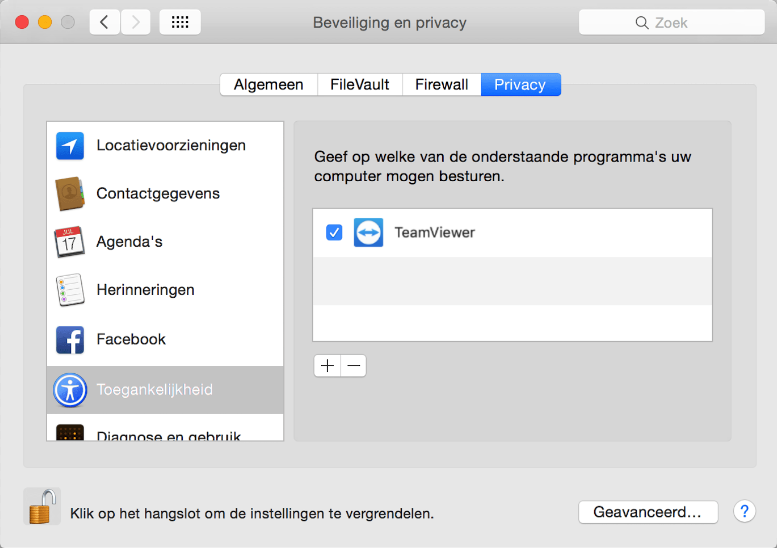
Op sommige apparaten is het ook nodig om expliciet toestemming te geven aan TeamViewer voordat uw scherm gedeeld kan worden. Hiervoor gaat u ook naar “Beveiliging en privacy“. Klik op “Privacy” en selecteer “Schermopname” in de linkerbalk. Vink vervolgens aan dat het scherm gedeeld mag worden met TeamViewer (en/of TeamViewer QuickSupport).
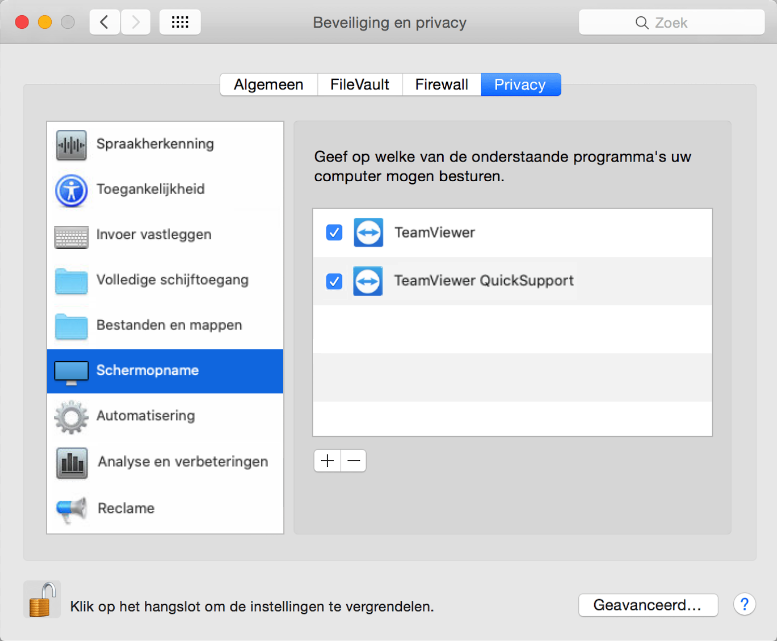
Nu zou de supportcollega mee moeten kunnen kijken op uw Mac. Zo niet, controleer dan of u alle stappen goed doorlopen heeft!

